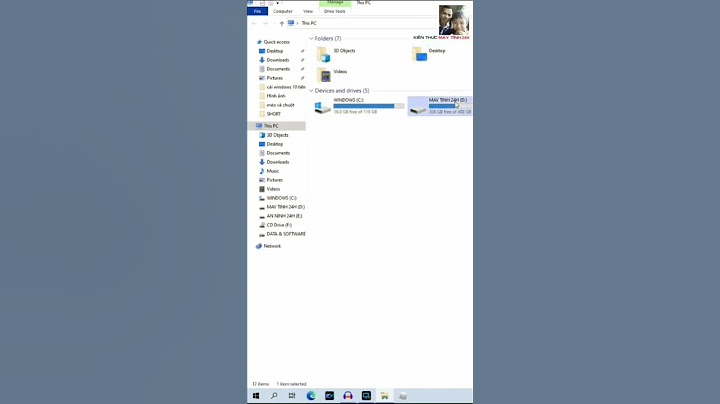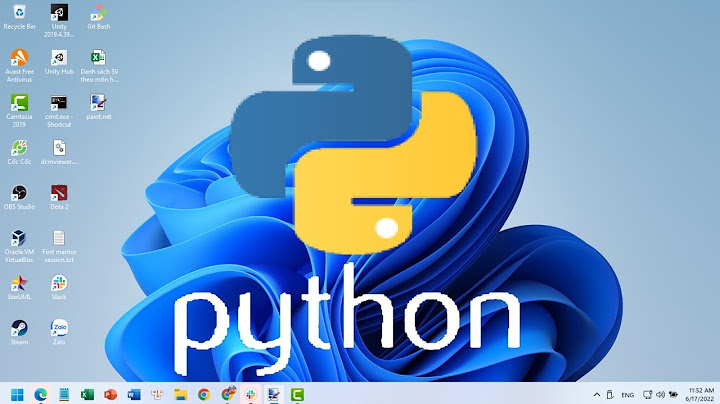SSD (Solid State Drive) ổ cứng thể rắn. Dữ liệu của ổ cứng sẽ được lưu vào các NAND (bộ nhớ dạng flash) giúp loại sản phẩm này có tốc độ đọc ghi nhanh chóng, tiêu thụ ít điện năng và độ bền vật lý lớn hơn cùng vô số ưu điểm khác. Show
Ổ cứng HDD (Hard Disk Drive) là dạng ổ cứng truyền thống, dữ liệu của bạn sẽ được lưu trên 1 phiến đĩa từ quay với tốc độ cao. Để truy xuất dữ liệu thì ổ cứng sử dụng một đầu đọc từ. Chính vì cơ cấu này khiến cho tốc độ của ổ cứng HDD chậm hơn rất nhiều so với SSD SSD và HDD có sự khác biệt rất lớn về tốc độ truy xuất dữ liệu và việc phân biệt rõ đâu là ổ SSD, đâu là HDD sẽ giúp bạn chủ động hơn trong quá trình sử dụng  Cách kiểm tra sử dụng ổ cứng HDD hay SSD trên máy tính, laptop chạy WindowsKiểm tra bằng công cụ Defragment and Optimize Drives có sẵnCông cụ Defragment and Optimize Drives có thể đọc được dạng ổ cứng đang lắp trong máy bạn. Để xem ổ cứng bạn dùng là HDD hay SSD thì bạn thực hiện như sau Bước 1: Nhấn Start > gõ “defragment” > Chọn phần mềm Defragment and Optimize Drives.  Bước 2: Một cửa sổ hiện ra. Ở khung Media type: - Ổ cứng nào ghi “Solid state drive” thì đó là SSD. - Ổ cứng nào ghi “Hard disk drive” thì đó là HDD.  Kiểm tra bằng ổ cứng dạng HDD hay SSD bằng Device ManagerBước 1: Nhấn Start > gõ device > Chọn Device Manager.  Bước 2: Tìm đến dòng Disk drivers, bạn sẽ thấy tên của ổ cứng máy bạn đang dùng.  Bước 3: Bạn hãy tìm tên ổ cứng đó trên các công cụ tìm kiếm như Google. Các công cụ này sẽ trả ra kết quả nó là ổ cứng loại gì cùng thông số kỹ thuật của ổ cứng đó  Kiểm tra ổ cứng dạng HDD hay SSD bằng PowerShellBước 1: Nhấn Start > gõ powershell > Chọn Window PowerShell  Bước 2: Gõ dòng lệnh get-physicaldisk. Một bảng hiện ra và bạn thấy ở cột MediaType, sẽ hiện ổ cứng của bạn là SSD hay HDD   Kiểm tra máy sử dụng ổ cứng nào bằng công cụ Optimize DrivesBước 1: Nhấn tổ hợp phím Windows + E để mở File Explorer. Bước 2: Nhấn chuột phải vào ổ cứng bất kỳ > Chọn Properties.  Bước 3: Ở cửa sổ tiếp theo bạn chọn Tools > Nhấn Optimize.  Bước 4: Cửa sổ Optimize Drives hiện ra, tại mục Media type bạn có thể thấy được loại ổ cứng mình đang sử dụng - Solid state drive là ổ SSD. - Hard disk drive là ổ HDD.  Cách kiểm tra máy tính Mac, laptop Macbook đang dùng ổ SSD hay HDDCách thức kiểm tra máy Macbook hay máy MAC đang sử dụng ổ cứng loại gì rất đơn giản, vì từ năm 2010 trở đi thì các dòng máy tính của Apple, sớm nhất là Macbook Air đã bắt đầu sử dụng ổ cứng SSD thay cho ổ HDD. Và đến hiện tại thì không còn sản phẩm nào của Apple còn sử dụng ổ HDD. Tuy nhiên nếu bạn vẫn muốn kiểm tra máy MAC của mình sử dụng ổ cứng dạng nào thì dưới đây là cách thức kiểm tra Bước 1: Trên máy chạy hệ điều hành macOS từ menu Apple (biểu tượng trái táo) > About this Mac.  Bước 2: Tại tab Overview > chọn System Report.  Bước 3: Trong System Report > Chọn Storage ở cột bên trái. Lúc này bên phải sẽ hiện ra báo cáo toàn bộ về thông tin các ổ cứng trên máy Mac. Bước 4: Để kiểm tra máy tính Mac, laptop Macbook của bạn dùng ổ cứng nào bạn chỉ cần để ý đến mục Medium Type. Làm sao biết được ổ cứng SSD hay HDD?Bước 1: Bạn nhấn tổ hợp phím Windows + E để mở File Explorer. Bước 2: Nhấp chuột phải vào ổ cứng bất kỳ > Chọn Properties. Bước 3: Ở cửa sổ tiếp theo bạn chọn Tools > Nhấn Optimize. - Solid state drive là ổ SSD. Nâng cấp ổ cứng SSD giá bao nhiêu?Bảng giá thay ổ cứng SSD laptop, máy tính tại Điện Thoại Vui. Ổ cứng máy tính xem ở đâu?Trên màn hình máy tính Windows bạn nhấn chọn mục My Computer/This PC >> chọn mục Devices and drives. Tại đây sẽ hiển thị tất cả ổ đĩa đang chạy trên máy tính. Kiểm tra ổ cứng dính dáng gì?Bước 1: Bạn hãy nhấn tổ hợp phím tắt Windows + R và khởi chạy Command Prompt. Bước 2: Tiếp đến, bạn hãy gõ lệnh diskpart và nhấn phím Enter. Bước 3: Sau đó, gõ lệnh list disk và nhấn Enter. Bước 4: Và sẽ biết được ổ cứng hiện tại trên máy tính của mình đang được định dạng theo kiểu nào. |